Групповые задания
Групповые задания
Групповые задания являются уточнением плана работ на полях, позволяют назначать работу на полях для одного или нескольких объектов. Групповые задания являются источником данных для учета работ на полях, имеют приоритет выше, чем годовое и оперативное планирование, но ниже, чем радиометки.
Создать групповое задание можно из раздела “Поля” или из раздела “Журнал заданий”.
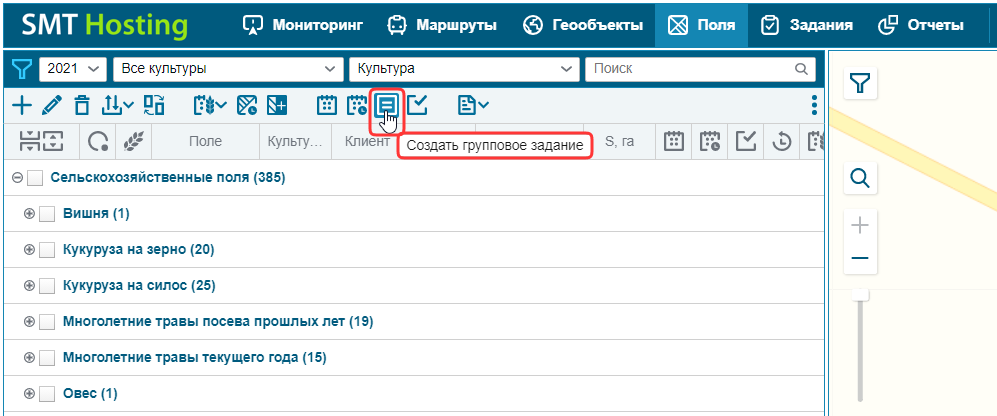
Групповые задания содержат следующую информацию:
Название задания.
Формируется из названия вида работ и периода выполнения задания, название задания можно редактировать вручную. Поле “Название” обязательно для заполнения.
Клиент.
Выбор клиента актуален для крупных холдингов, состоящих из нескольких предприятий. Выбор клиента ограничивает допустимые для создания заданий поля справочников, объектов и полей. Если вы работаете в одном клиенте, то он выбран автоматически. Поле “Клиент” обязательно для заполнения.
Подразделение.
Выбор подразделения ограничивает допустимые для создания заданий объекты и поля. Если поле “Подразделение” не выбрано, то для создания задания доступны все объекты и поля. Поле “Подразделение” не обязательно для заполнения.
Начало и конец работ.
Период выполнения работ. Начало и конец работ означает период активности, созданного задания. Поля “Начало и конец” работ обязательны для заполнения.
Вид работ.
Планируемый вид работ на полях, используется для учета работ. Поле “Вид работ” обязательно для заполнения.
Технологическая операция.
Планируемая технологическая операция, используется для учета работ. Поле “Технологическая операция” не обязательно для заполнения.
ВАЖНО.
Выбор технологической операции по сути является переключателем между созданием задания с учетом строгого заполнения формы задания по связям справочника (выбор технологической операции ограничивает выбор моделей агрегатов и объектов только с совместимыми моделями и видом работы технологической операции) и созданием задания без строгой связи (если не выбрана технологическая операция, то можно выбирать любые модели агрегатов и модели объектов к любому виду работ).
Модель агрегата.
Планируемая модель агрегата для всех объектов задания. Выбранная в форме модель агрегата будет использоваться для всех объектов задания. К каждому объекту можно дополнительно уточнить другую модель агрегата в таблице объектов, если она отличается от всех других. Поле “Модель агрегата” в форме задания обязательно для заполнения.
Ширина агрегата.
Ширина агрегата используемого для выполнения работы. Для подсчета обработанной площади в учете работ используется максимальная ширина агрегата. Поле “Максимальная ширина агрегата” обязательно для заполнения. Поле “Минимальная ширина агрегата” не обязательно для заполнения.
Технологическая скорость.
Выбор технологической скорости для выполнения планируемого вида работ. Определяет диапазон допустимой скорости. Диапазон скорости можно наследовать из вида работы, технологической операции или модели агрегата выбрав соответствующую запись в выпадающем списке. Технологическую скорость можно так же задать вручную. Поле “Технологическая скорость” обязательно для заполнения.
Вид ТМЦ и ТМЦ.
Выбор товарно- материальных ценностей для запланированной работы. Поля “Вид ТМЦ” и “ТМЦ” не обязательны для заполнения.
Норма внесения.
Норма и единица внесения выбранного ТМЦ. Поле “Норма внесения” не обязательно для заполнения.
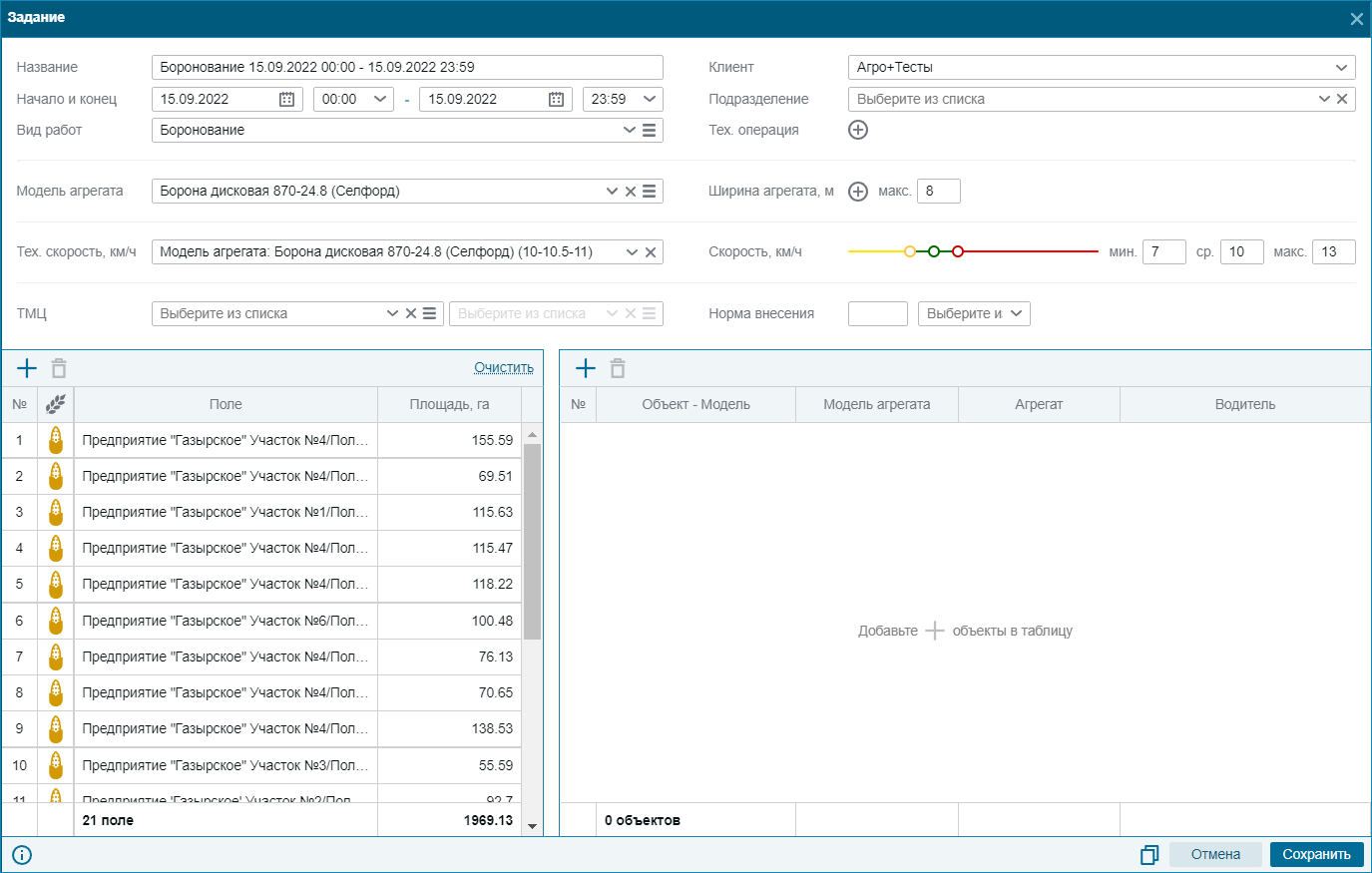
Журнал заданий позволяет просматривать, создавать, редактировать, дублировать, удалять задания. Журнал выгружается за выбранный период и в нем так же можно дополнительно отфильтровать задания по виду работ, полям, объектам. Для журнала так же доступен экспорт в форматы: PDF и XLSX.
Создание.
Инструмент позволяет создать групповые задания, находясь в журнале.
Редактирование.
Редактирование задания, выбранного в журнале.
Дублирование.
Инструмент дублирования позволяет вызывать копию формы задания, внести изменения и создать новое задание.
Удаление.
Удаление задания, выбранного в журнале.
Так же при создании и редактировании группового задания есть возможность открыть окно справочника Агрегаты. Для этого нажмите на иконку Агрегаты  в столбце агрегаты и перед вами откроется окно выбора агрегата.
в столбце агрегаты и перед вами откроется окно выбора агрегата.
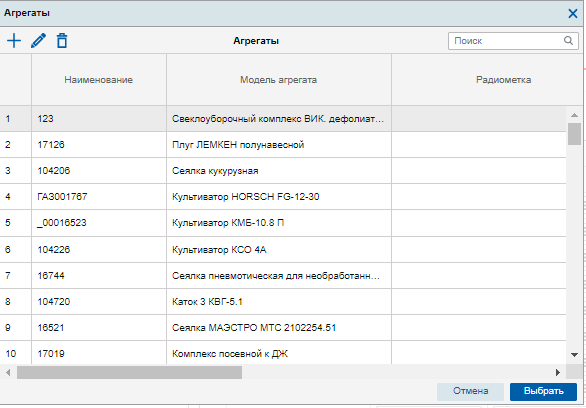
В данном окне вы можете добавлять, удалять и редактировать агрегаты.